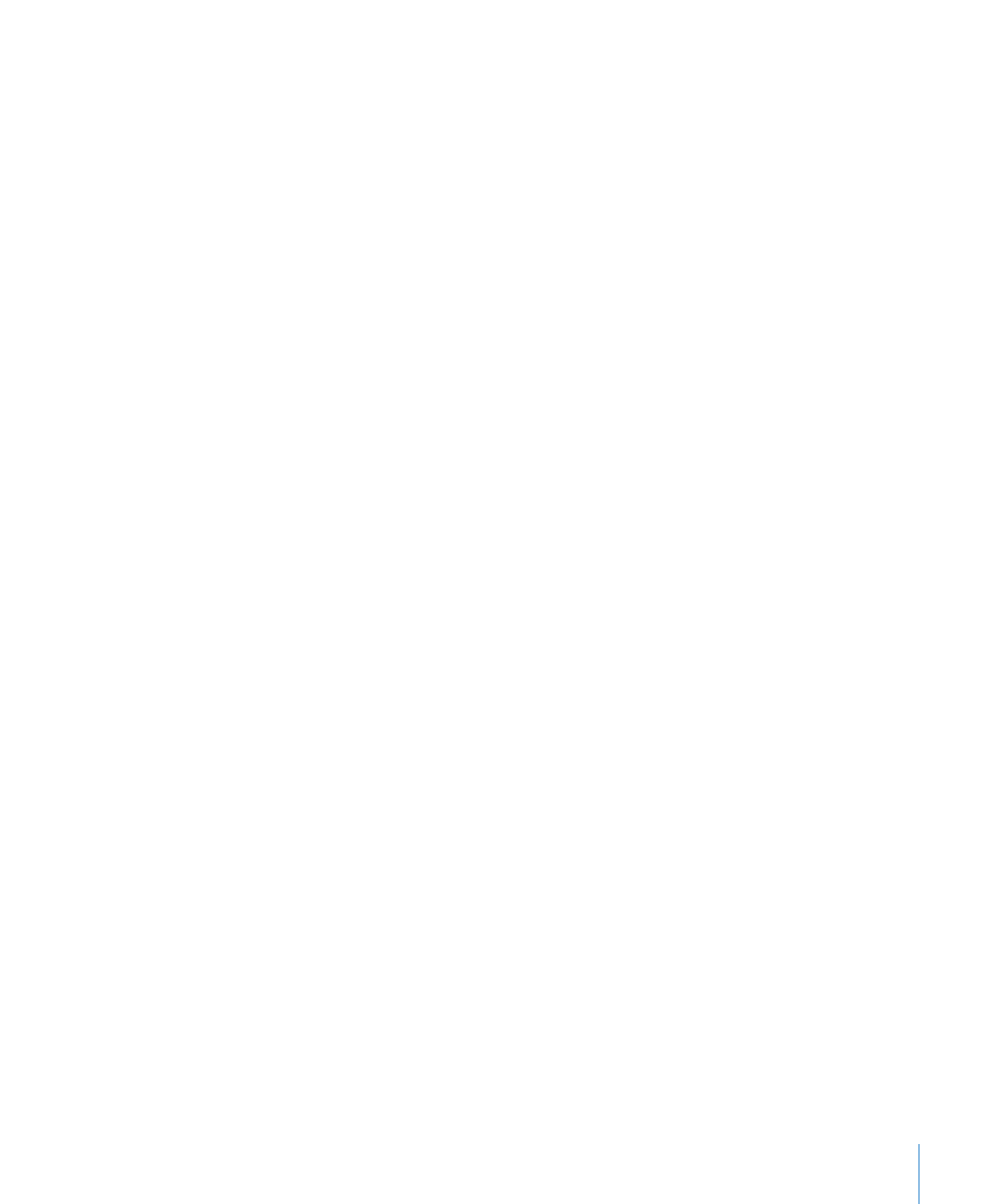
从头开始创建主题
如果要创建一个不基于任何现有
Keynote 主题的全新主题,最简单的方法是创建一个新的
Keynote 文稿,并从中删除空白幻灯片以外的所有母版幻灯片。
若要删除母版幻灯片,请在母版幻灯片导航器中选择该幻灯片,然后选取“编辑”
>“删除”或按
下
Delete 键。
以下是创建新主题的一些技巧:
首先设置所有文本和背景属性,然后再创建新的母版幻灯片。
m
在样本幻灯片上测试您的文本布局,以确定它们可以与长于一行或两行的文本配合使用。在设定正
m
文文本框的大小和位置时,考虑要在文本框中安置的项目符号的数量。
复制原始母版幻灯片以创建各种文本布局。用副本制作的新母版幻灯片会自动继承原始母版幻灯片
m
的文本和背景属性。然后,您只需调整文本框布局(例如,删除“仅正文”母版幻灯片的标题文本
框,然后扩展正文文本框)。
如果您希望不同母版幻灯片的默认对象属性不同,请在幻灯片导航器中基于您设计每个母版幻灯片
m
创建样本幻灯片,并放置自由文本框、形状、表格和图像。(如果您要给所有母版幻灯片设定相同
的默认对象属性,您仅需要在一个母版幻灯片上执行此操作。)
基于您的每个母版幻灯片在幻灯片导航器中创建一系列样本幻灯片。在某个幻灯片上设计一张图
m
表,然后将它拷贝并粘贴到每个幻灯片上。然后将每个图表转换成不同的图表类型,并设定它的大
小和位置。请先执行此步骤,然后再使用“格式”
>“高级”定义默认的图表样式。